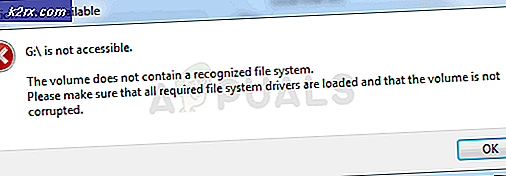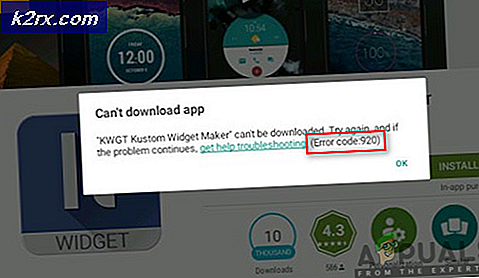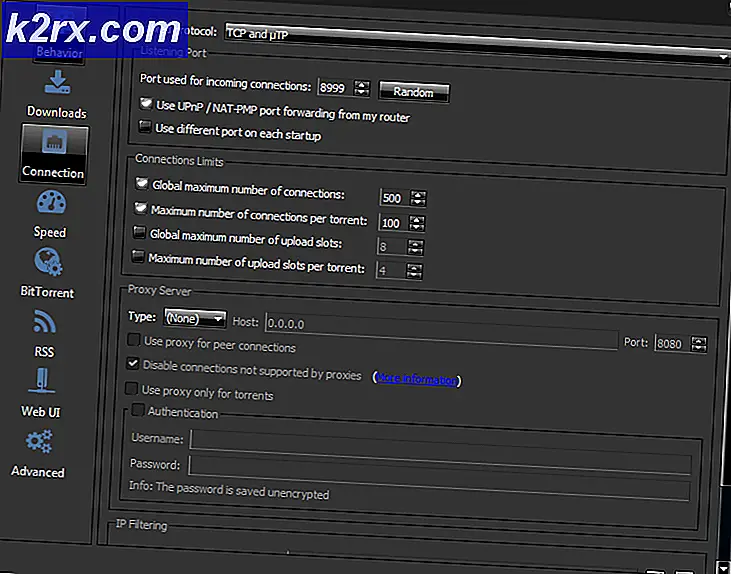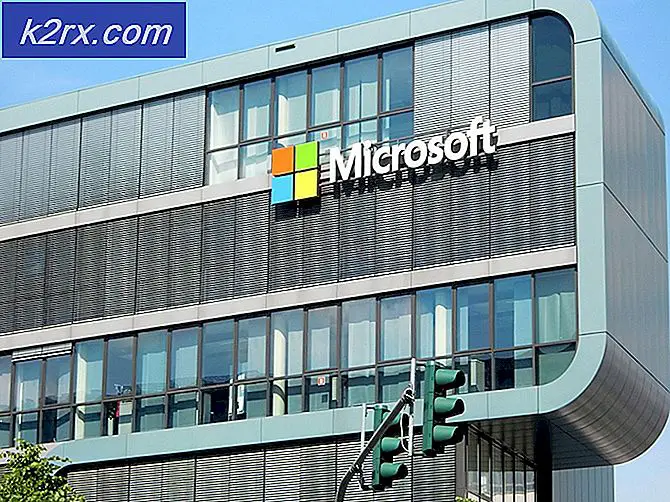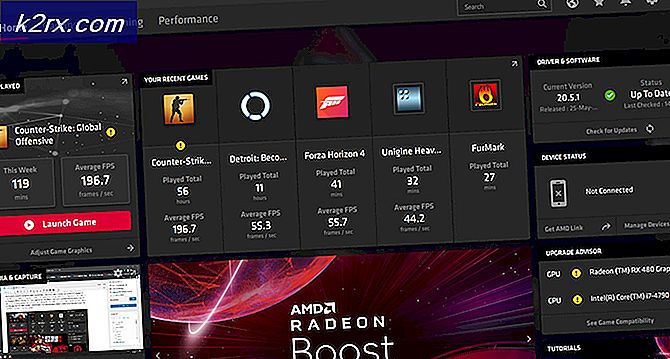Wie behebt man das Malwarebytes Service High CPU-Problem unter Windows?
Malwarebytes ist ein beliebtes Antiviren-Tool für Windows und bietet einen der besten Anti-Malware-Scanner auf dem Markt. Die Verwendung der vollständigen Suite kann jedoch manchmal schwierig sein, wenn man bedenkt, dass Benutzer gemeldet haben, dass der Dienst manchmal eine ungewöhnlich hohe CPU-Auslastung aufweist.
Das Problem besteht so lange, wie Malwarebytes auf Ihrem Computer ausgeführt wird und Ihr PC unbrauchbar wird. Glücklicherweise gibt es verschiedene Möglichkeiten, um das Problem der hohen CPU-Auslastung beim Ausführen von Malwarebytes zu beheben. Schauen Sie sich die Methoden an, die wir unten vorbereitet haben!
Was verursacht das Malwarebytes Service High CPU-Problem unter Windows?
Es ist schwierig, die direkte Ursache zu ermitteln, die dazu führt, dass der Malwarebytes-Dienst zu viel CPU-Leistung verbraucht. Die offizielle Antwort von Malwarebytes besteht darin, einfach eine Neuinstallation durchzuführen und die neueste Version zu installieren, die für viele Benutzer tatsächlich funktioniert hat. Dies bedeutet, dass es ein war Fehler in der von Ihnen installierten Version von Malwarebytes und sie haben es geschafft, es mit der nächsten Version zu lösen.
Wenn die nächste Version nicht verfügbar ist, können Sie nur prüfen, ob die Andere von Ihnen installierte Antivirenprogramme verursachen Probleme durch Deinstallation. Wenn dies nicht der Fall ist, können Sie nur Beenden Sie den Dienst, bis ein Patch veröffentlicht wird!
Lösung 1: Ersetzen Sie das andere von Ihnen verwendete Antiviren-Tool
Obwohl Malwarebytes so konzipiert ist, dass es zusammen mit dem anderen Antiviren-Tool ausgeführt werden kann, das Sie auf Ihrem Computer installiert haben, weisen bestimmte kostenlose Sicherheitstools eine Inkompatibilität mit Malwarebytes auf. Wir empfehlen, diese zu deinstallieren. Führen Sie die folgenden Schritte aus, um Ihr anderes Antiviren-Tool zu deinstallieren!
- Klicken Sie auf das Startmenü und öffnen Sie es Schalttafel indem Sie danach suchen. Alternativ können Sie auf das Zahnradsymbol klicken, um die Einstellungen zu öffnen, wenn Sie Windows 10 verwenden.
- Wählen Sie in der Systemsteuerung bis Anzeigen als - Kategorie in der oberen rechten Ecke und klicken Sie auf Ein Programm deinstallieren unter dem Abschnitt Programme.
- Wenn Sie die App Einstellungen verwenden, klicken Sie auf Apps sollte sofort eine Liste aller auf Ihrem PC installierten Programme öffnen.
- Suchen Sie Ihr Antiviren-Tool in der Systemsteuerung oder in den Einstellungen und klicken Sie auf Deinstallieren.
- Der Deinstallationsassistent sollte geöffnet sein. Befolgen Sie daher die Anweisungen, um ihn zu deinstallieren.
- Klicken Sie auf Fertig stellen, wenn das Deinstallationsprogramm den Vorgang abgeschlossen hat, und starten Sie Ihren Computer neu, um festzustellen, ob weiterhin Fehler auftreten. Stellen Sie sicher, dass Sie a wählen bessere Antiviren-Option.
Lösung 2: Führen Sie eine Neuinstallation von Malwarebytes durch
Viele Benutzer haben gesagt, dass durch die Neuinstallation von Malwarebytes von Anfang an das Problem dauerhaft behoben werden konnte. Dies sollten Sie als die sicherste und auch längste Methode ausprobieren. Wenn Sie jedoch die Premium-Version des Tools gekauft haben, müssen Sie einen Weg finden, um Ihre Aktivierungs-ID und Ihren Schlüssel abzurufen.
- Art "regedit" in dem Suche Leiste, auf die Sie zugreifen können sollten, nachdem Sie auf das Startmenü oder die Schaltfläche Suchen daneben geklickt haben. Sie können auch die verwenden Windows-Taste + R-Tastenkombination das sollte die öffnen Dialogfeld ausführen wo Sie eingeben können “regedit”Und klicken Sie auf OK.
- Verwenden Sie einen der Speicherorte in der unten aufgeführten Registrierung, um Ihre ID und Ihren Schlüssel abzurufen, abhängig von der Architektur Ihres PCs:
Speicherort für Windows x86 32-Bit:
Anti-Malware von HKEY_LOCAL_MACHINE \ SOFTWARE \ Malwarebytes
Speicherort für Windows x64 64-Bit:
HKEY_LOCAL_MACHINE \ SOFTWARE \ Wow6432Node \ Malwarebytes 'Anti-Malware
Nachdem Sie Ihre ID und Ihren Schlüssel abgerufen haben, können Sie mit der eigentlichen Neuinstallation fortfahren. Befolgen Sie die Anweisungen sorgfältig, wenn Sie nach der Deinstallation mit Ihrer Premium-Version fortfahren möchten.
- Öffnen MBAM >> Mein Konto und klicken Sie auf Deaktivieren. Navigieren Sie zu Einstellungen >> Erweiterte Einstellungen und deaktivieren Sie das Kontrollkästchen neben „Aktivieren Sie das Selbstschutzmodul" Möglichkeit.
- Schließen Sie MBAM und laden Sie das “mbam-clean.exe”Von der Malwarebytes-Website (der Download wird sofort gestartet, wenn Sie auf die Schaltfläche klicken). Schließen Sie alle geöffneten Programme und deaktivieren Sie vorübergehend alle anderen Sicherheitstools, die Sie möglicherweise geöffnet haben.
- Führen Sie die aus mbam-clean.exe Werkzeug und folgen Sie den Anweisungen, die auf dem Bildschirm angezeigt werden. Starten Sie Ihren Computer neu, wenn Sie dazu aufgefordert werden.
- Laden Sie die neueste Version von MBAM von ihrer Website herunter und installieren Sie sie, indem Sie den Anweisungen auf dem Bildschirm folgen.
- Deaktivieren Sie das Kontrollkästchen neben Versuch Klicken Sie nach dem Start des Programms auf die Schaltfläche mit der Aufschrift Aktivierung. Wenn Sie eine Testversion verwendet haben, schadet es nicht, die Testversion erneut herunterzuladen und den folgenden Schritt zu überspringen!
- Kopieren Sie die und fügen Sie sie ein ICH WÜRDE und Schlüssel Sie haben im Dialogfeld aus Ihrer Registrierung abgerufen, wodurch Ihre Lizenz automatisch aktiviert werden soll.
- Viel Spaß mit Malwarebytes Anti-Malware Premium und hoffentlich verschwindet der Fehler Malwarebytes Service hohe CPU-Auslastung.
Wenn Sie die Premium- oder Pro-Version von MBAM nicht verwenden, befolgen Sie einfach die Schritte 3 bis 6 und genießen Sie Ihre aktualisierte Version von MBAM ohne Fehler.
Lösung 3: Stoppen Sie die Ausführung des Malwarebytes-Dienstes
Wenn Sie verhindern, dass der Malwarebytes-Dienst ausgeführt wird, können Sie bestimmte Funktionen wie den Echtzeitschutz effektiv nicht ausführen. Sie können den Malware-Scanner jedoch weiterhin verwenden. Dies ist eine einfache Problemumgehung, die Sie verwenden können, wenn Sie Malwarebytes nicht deinstallieren möchten. Sobald ein Update gestartet wird, stellen Sie sicher, dass Sie es installieren und die unten vorgenommenen Änderungen rückgängig machen!
- Öffne das Lauf Dienstprogramm mit dem Windows-Taste + R-Tastenkombination auf Ihrer Tastatur (drücken Sie diese Tasten gleichzeitig. Geben Sie „services.msc”In das neu geöffnete Feld ohne Anführungszeichen und klicken Sie auf OK, um das zu öffnen Dienstleistungen Werkzeug.
- Die alternative Möglichkeit besteht darin, die Systemsteuerung zu öffnen, indem Sie sie in der finden Startmenü. Sie können auch über die Suchschaltfläche des Startmenüs danach suchen.
- Ändern Sie nach dem Öffnen des Fensters "Systemsteuerung" die Option "Gesehen von"Option oben rechts im Fenster auf"Große Icons”Und scrollen Sie nach unten, bis Sie die finden Verwaltungswerkzeuge Eintrag. Klicken Sie darauf und suchen Sie die Dienstleistungen Verknüpfung unten. Klicken Sie darauf, um es ebenfalls zu öffnen.
- Suchen Sie die Malwarebytes-Dienst Klicken Sie in der Liste mit der rechten Maustaste darauf und wählen Sie Eigenschaften aus dem Kontextmenü, das angezeigt wird.
- Wenn der Dienst gestartet wird (Sie können dies direkt neben der Dienststatusmeldung überprüfen), sollten Sie ihn vorerst beenden, indem Sie auf klicken Halt Schaltfläche in der Mitte des Fensters. Wenn es gestoppt ist, lassen Sie es gestoppt, bis wir fortfahren.
- Stellen Sie sicher, dass die Option unter Starttyp Das Menü im Eigenschaftenfenster des Dienstes ist auf eingestellt Automatisch bevor Sie mit anderen Schritten fortfahren. Bestätigen Sie alle Dialogfelder, die beim Ändern des Starttyps angezeigt werden. Klick auf das Start Schaltfläche in der Mitte des Fensters vor dem Beenden. Möglicherweise erhalten Sie die folgende Fehlermeldung, wenn Sie auf Start klicken:
Windows konnte den Malwarebytes-Dienst auf dem lokalen Computer nicht starten. Fehler 1079: Das für diesen Dienst angegebene Konto unterscheidet sich von dem Konto, das für andere Dienste angegeben wurde, die im selben Prozess ausgeführt werden.
Befolgen Sie in diesem Fall die nachstehenden Anweisungen, um das Problem zu beheben.
- Befolgen Sie die Schritte 1 bis 3 aus den obigen Anweisungen, um das Eigenschaftenfenster des Dienstes zu öffnen. Navigieren Sie zu Einloggen Klicken Sie auf die Registerkarte Durchsuche… Taste.
- Unter dem "Geben Sie den zu wählenden Objektnamen einGeben Sie den Namen Ihres Kontos ein und klicken Sie auf Überprüfen Sie die Namen und warten Sie, bis der Name verfügbar ist.
- Klicken OK Wenn Sie fertig sind, geben Sie das Passwort in das Feld ein Passwort Feld, wenn Sie dazu aufgefordert werden, wenn Sie ein Passwort eingerichtet haben. Malwarebytes sollten jetzt ordnungsgemäß funktionieren.